TTNET Şifre Değiştirme Nasıl Yapılır?

Bu yazımızda sizlerle ttnet şifre değiştirme nasıl yapılır kısaca bahsedeceğiz. İnternetinizin bağlı olmuş olduğu ağda bazı durumlardan dolayı internet hızında bir takım yavaşlamalar meydana gelir.
Bu yavaşlamaların en büyük sebebi internet şifresinin birçok kişinin elinin altında olmasıdır. Bunu durduracak tek yol ise şifreyi değiştirmektir. Peki, TTNET şifre değiştirme nasıl yapılır buna kısaca bir göz atalım.
Ayrıca bakınız: Bilgisayarda kayıtlı wifi şifresini öğrenme nasıl yapılır?
İçindekiler
TTNET Şifre Değiştirme
Sizlerin evinizde yer alan modemin arkasında IP adresi yer almaktadır. Bunu bildiğiniz taktirde ağınıza ait adresi bilgisayarınızdan rahatça öğrenebilirsiniz. Bunun için başlat menüsüne gelerek çalıştır butonuna tıklayın. Ardından arama butonuna cmd yazın ve bekleyin.
Karşınıza çıkan sayfaya ipconfing yazın ve tıklayın. Bu esnada ekranınızdan bilmeniz gereken bilgiler yansıyacaktır. ip adresi olarak Türk Telekom için genelde 192.168.1.1 yada 192.168.2.1 adresi karşınıza çıkmaktadır. (Ağ adresini bir kenara not almayı unutmayın)
Modeminizin Ara Yüzüne Artık Girebiliriz
Daha önceden bulmuş olduğumuz IP adresini, adres çubuğunda yer alan bölgeye yazarak giriş işlemlerini gerçekleştirebiliriz. Artık ekrana kullanıcı adı ve bununla birlikte şifre isteyen bir görüntü gelecektir. Burada kullanıcı adı yazan kısma admin ve şifre isteyen kısma da TTNET yazmak gerekmektedir.
Eğer ki şifreyi TTNET olarak kabul etmezse Türk Telekom yazılmalıdır. Eğer ki bu şifre de kabul görmezse, modemin arakasındaki şifreyi yazmayı denemelisiniz. Muhtemel diğer şifre ve kullanıcı adları aşağıda ki gibidir.

- Kullanıcı adı: admin
- Şifre: admin
- Kullanıcı adı: admin
- Şifre: 1234
- Kullancı adı: admin
- Şifre: ttnet
- Kullanıcı adı: admin
- Şifre: turktelekom
WiFi Şifresini Değiştirmek
Yukarıda yapmış olduğumuz işlemlerden sonra karşımıza bir sayfa çıkacaktır. Bu sayfada yer alan kablosuz menüsüne tıklayın ve ardından kablosuz ağ ayarlarını seçin. Yeni çıkan sayfada artık WiFi adınızı rahatlıkla değiştirebilirsiniz. Bunun ardından güvenlik butonuna tıklayın ve oluşan WPA/WPA kısmını seçin. Şimdi karşınıza parola kısmı çıkacaktır. Artık yeni parolanızı oluşturabilirsiniz.
Fakat bu esnada en az 8 ifadeden oluşan bir parola seçmeniz gerektiğini bilmelisiniz. Şifrenizi oluşturduktan sonra kaydet sekmesine tıklayarak tüm işlemleri bitirebilirsiniz. Artık son bir basamak kalmıştır. Buda tüm WiFi ağına bağlı olan kişilerin bu ağdan çıkış yapması ve yeniden bağlanmayı deneyerek yeni şifre ile girmesidir.
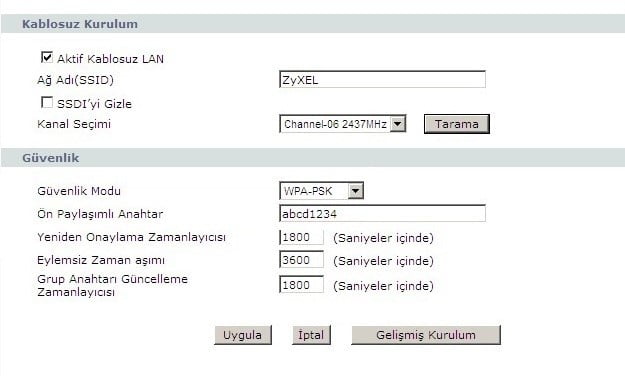
TTNET Müşteri Hizmetlerini Arayın
Eğer ki yukarıda bahsetmiş olduğumuz bilgisayardan şifre değiştirme kısmı sizler için zor gibi gözüktüyse hiç üzülmeyin. Çünkü TTNET‘in müşteri hizmetleri (444 0375) numarasını arayarak çok rahat bir şekilde şifreyi değiştirebilirsiniz. Bunun için modemin yanında yer alın.
Çünkü temsilci sizden IP adresini isteyecektir. Birde 8 haneli şifrenizi önceden aklınızda belirleyin ki, şifre yenileme esnasında düşünmek gibi bir zaman kaybına uğramayın. Buradaki en önemli nokta ise, müşteri hizmetlerinden şifre değişikliğini sadece modemin üzerine sahip olan kişi yapabilmektedir.



